文章目录
前言 此处写的以自己GT730为例,主要针对老版本显卡的可行安装步骤
这个内容主要是针对自己折腾几天遇到的问题和解决方法的一个记录,用来作为自己的备忘,遇到同样问题可以参考,同时也感谢各位博主之前的分享,为我提供了极大帮助;
另外,若有其它问题也可留言交流;
此处内容主要针对小白的学习交流。
一、Nvidia显卡驱动下载及安装
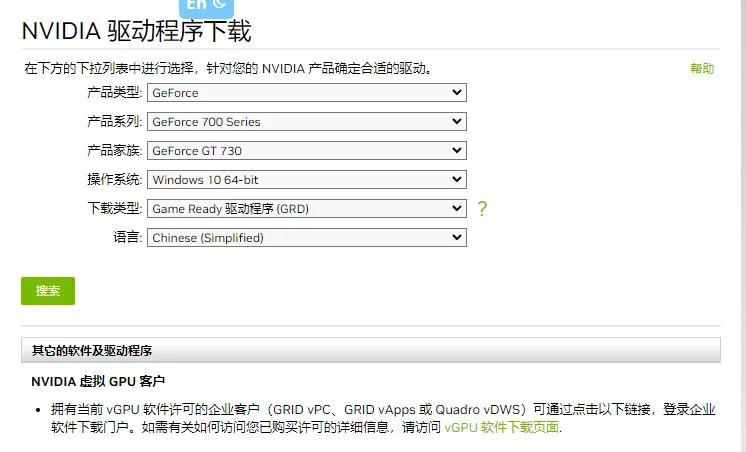
直接安装即可。
这里没有坑!
二、根据显卡计算算力
这一步直接影响到后面选取CUDA及CUDNN的版本准确性!不然后面需要不断折腾!这里有坑,还是查询计算好再继续!
算力对照计算
以显卡NVIDIA GeForce GT730为例来做,我自己的显卡。
第一种方法:ChatGpt(这部分后续补充,没有测试,应该可行,暂时略过)
第二种方法:查询
算力查询
如查询到GT730(2G)算力为3.5
(1)点击展开列表
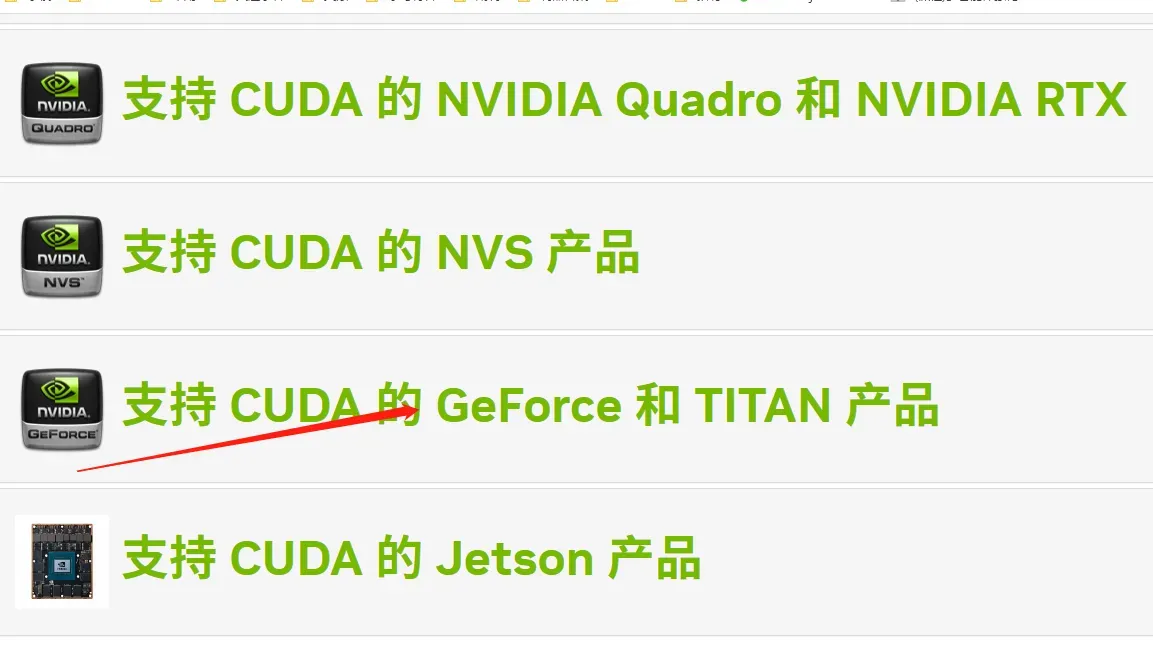
(2)查询,ctrl+F查找GT730
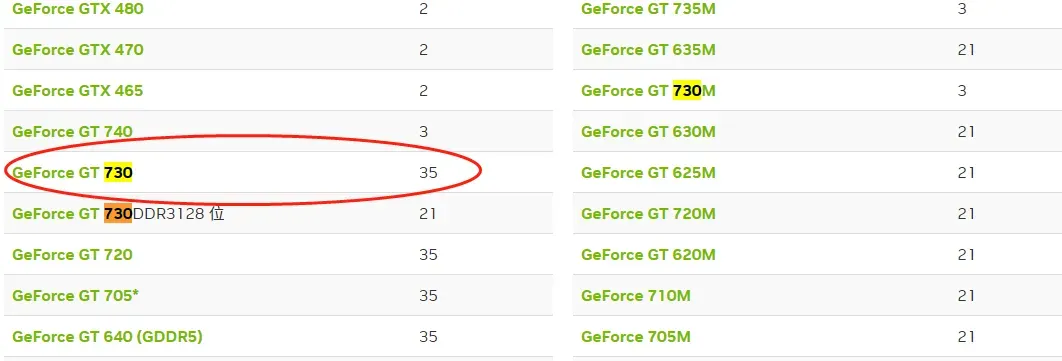
参考其它资料,一般按3.5描述算力,可以参考,例如GT730可以认为算力为3.5
三、查看显卡最高支持的CUDA版本
方法一:在cmd中,输入nvidia-smi,即可看到下面的图
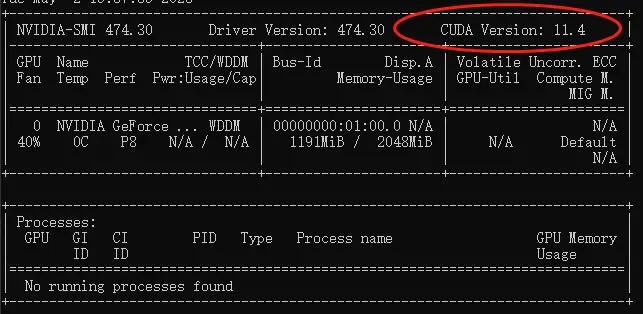
显卡支持的最大CUDA版本为11.4
方法二:打开NVIDIA控制面板,点击系统信息,再点击组件,也可看到支持的最大CUDA版本为11.4
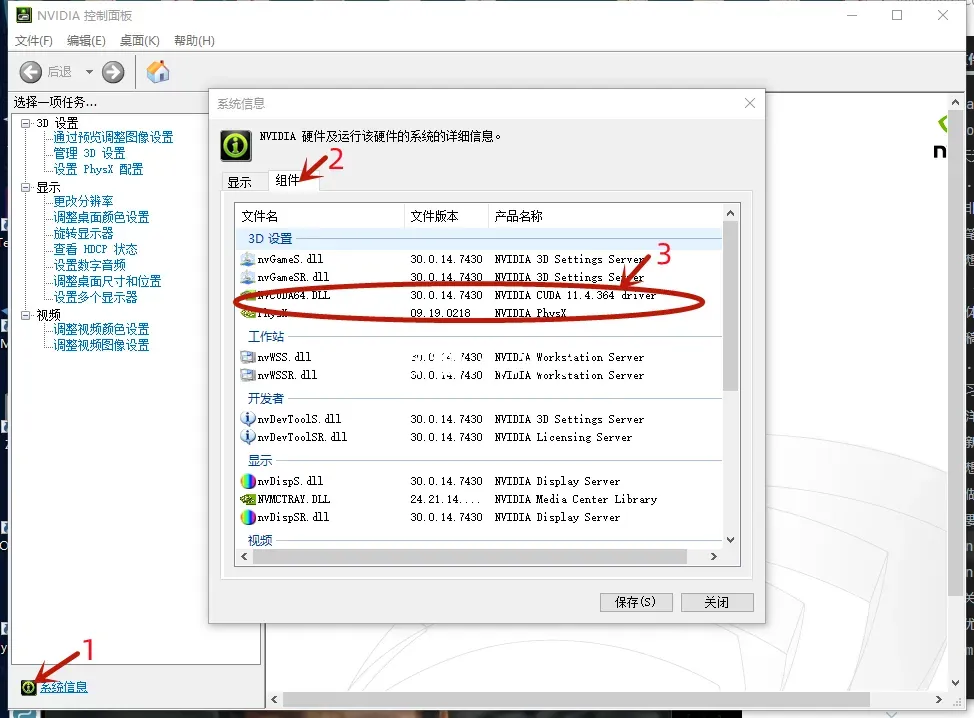
进行完这一步,就要记住这个最大版本,在选择安装CUDA时,版本不要超过这个,不然就要重新折腾了。
其实这里有个大坑:
有说(1)torch1.7以后版本不再支持3.5算力以下的显卡(具体值可以查询,我按这个要求选择成功了),(2)算力3.5的显卡可以支持torch 0.4.0至1.5.1版本。两种说法。
这里给出的参考
将算力和CUDA版本放在这里还有个目的,就是选取Visual Studio版本和torch版本作为参考,其实后面新版都不会出现特殊情况。
这一部分也关乎选取torch安装文件及命令,因此先将这一部分交代清楚。
下面就开始安装了:
四、安装Anaconda
这一部分的教程比较多,都没有什么大问题,都可参考。
(1)Anaconda官网
(2)安装教程
(3)安装完成后,把环境变量地址修改以下,别放在系统盘,不然每次创建环境后会占用比较大的内存。
修改环境路径
至此,Anaconda安装就完成了。
五、安装Visual Studio
对于老版本显卡,需要适配较老版本的CUDA,因此需要选对Visual Studio版本。
例如:GT730用到的CUDA9.2,则需要安装VS2015
VS2015下载地址及安装
注意:这一步不安装,安装CUDA会提示不能匹配Visual Studio,因此最好先安装上。
更高版本显卡需要安装VS2019
一般就是2015-2019版本。其实最后编辑界面用VScode,不必纠结这个版本,只是让CUDA自动设置匹配。
六、选择CUDA版本及安装
这里需要注意,CUDA最高版本已在第三步查到,及第三步注意点,选取合适的CUDA。
选择CUDA版本时根据Pytorch官网指令,尽量下载有指令匹配的版本
指令可以从官网查到
pytorch安装指令查询
举例:
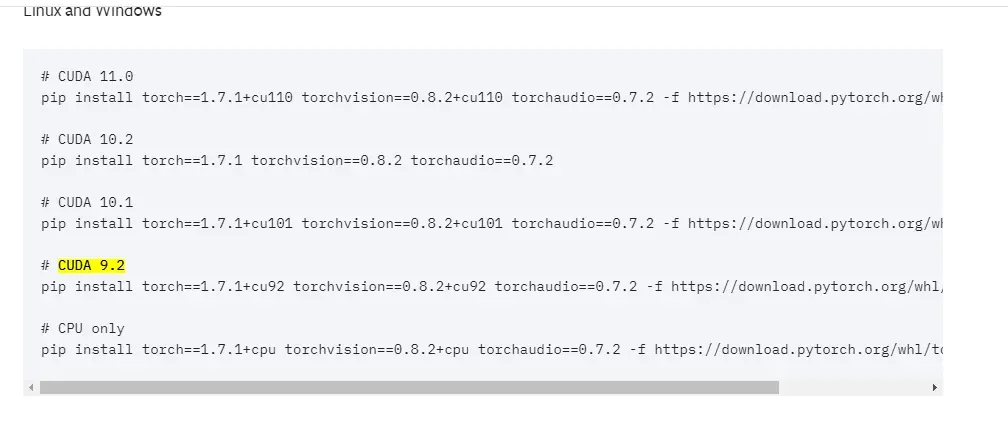
根据这些指令,可以选择CUDA9.2、10.1、10.2.11.0版本号下载,方便安装。
比如,GT730显卡,为了保险起见,选则了CUDA9.2版本,实测可行。
选择版本号后,在CUDA下载对应版本即可。
CUDA下载地址
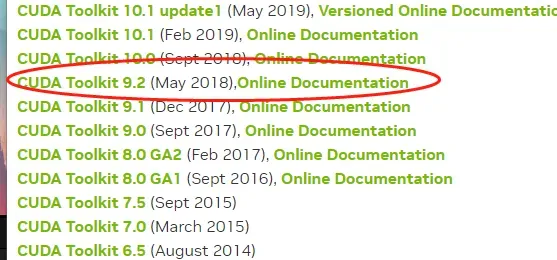
正常安装即可,安装地址可以修改,但要记住安装地址,后面CUDNN安装时会用到。
七、下载对应版本CUDNN并安装
(1)根据CUDA版本号,查找CUDNN,
CUDNN下载地址
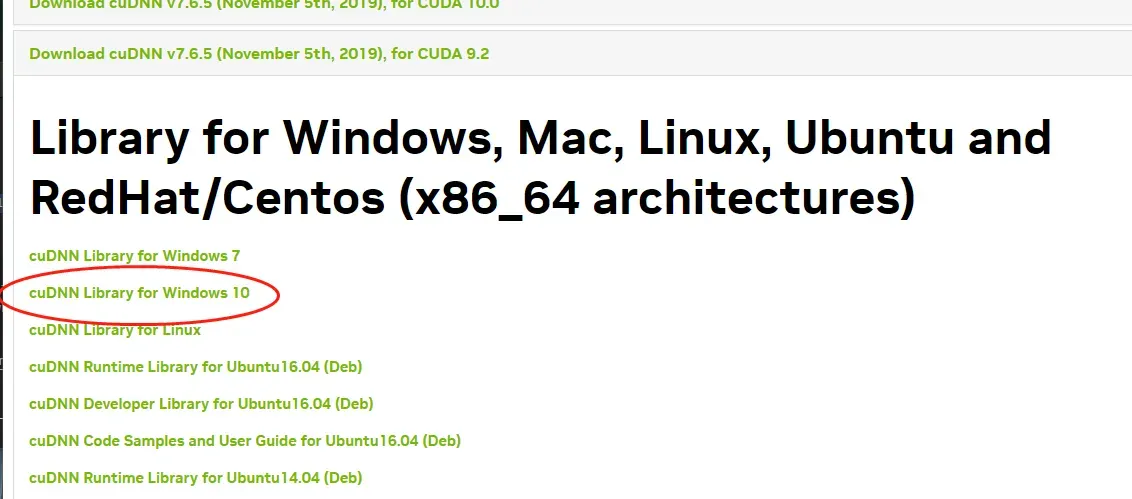
文章出处登录后可见!
